2018-2019-2 《网络对抗技术》Exp0 Kali安装 Week1 20165323
1.Kali下载路径
由于之前的课程中已经安装过VMware虚拟机,这一个步骤就省去
2.安装
(1)创建新的虚拟机->典型->添加镜像路径
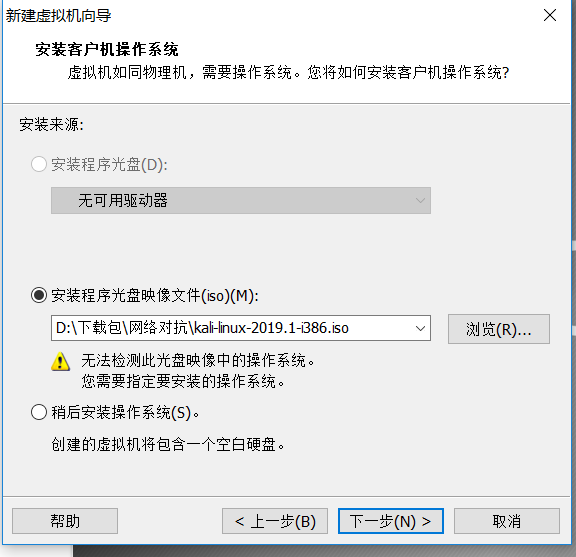
(2)选择操作系统linux
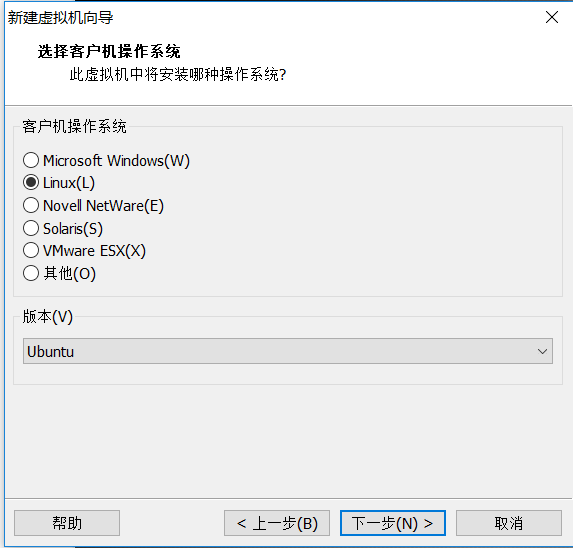
(3)进行虚拟机命名及设置存储路径
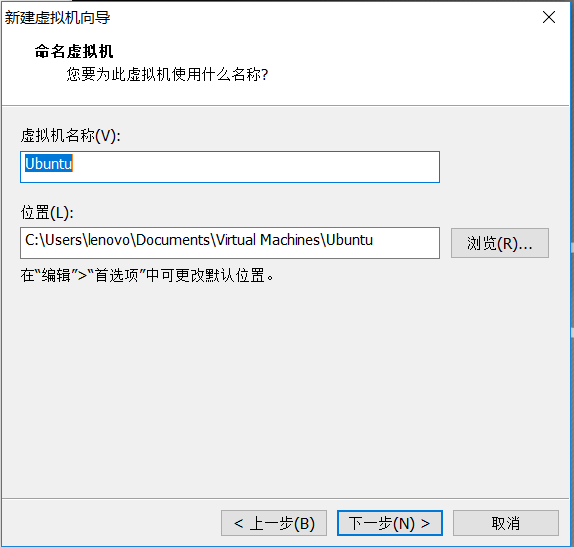
(4)制定磁盘容量默认20G
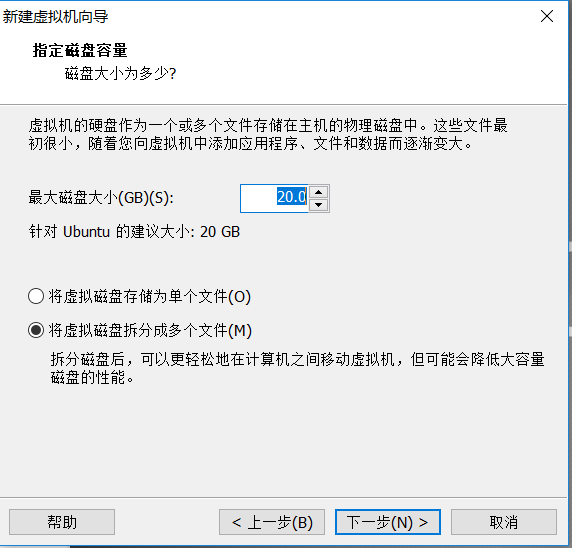
(5)完成之后,打开虚拟机,进入以下页面,键盘↓键移动到Install,敲击Enter键开始安装。
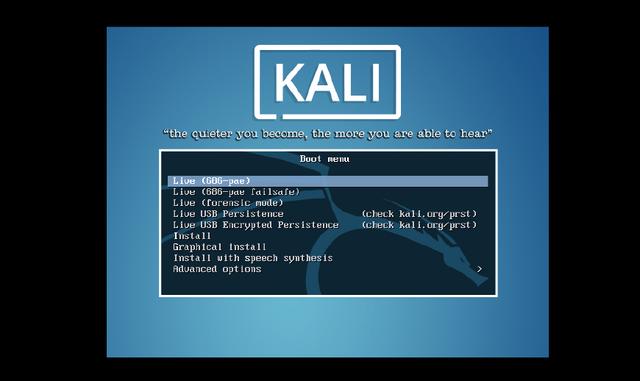
(6)选择语言(Chinese(中文简体))
(7)设置用户名和密码
(8)分区选择第一个向导

(9)设置软件包管理器:是否使用网络镜像->否
(10)安装GRUB至硬盘->是->/dev/sda
结束安装后界面如下:
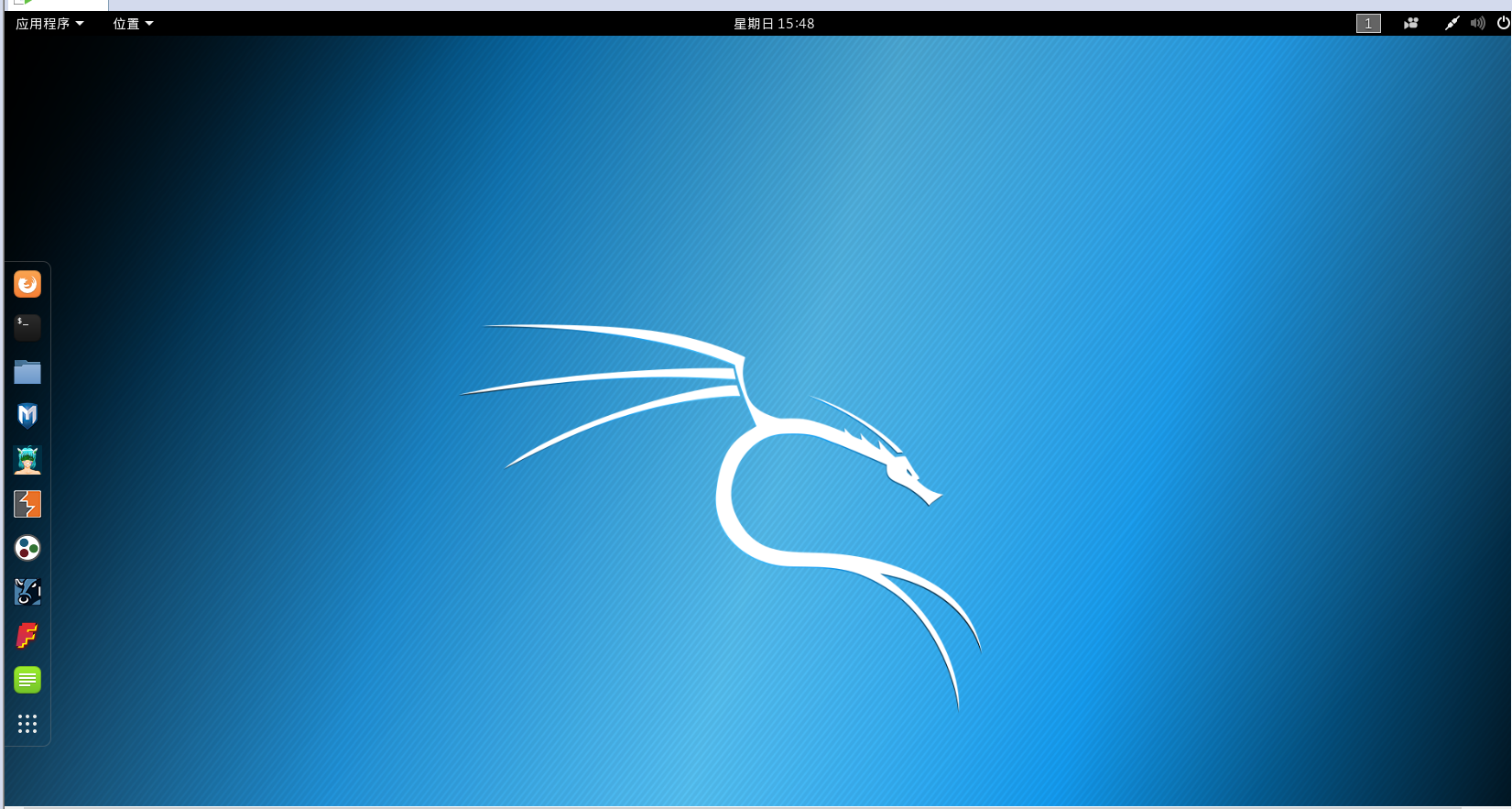
3.安装VMware tools
(1)虚拟机->安装VMware tools
(2)将tar -zxvf VMwareTools-10.1.6-5214329.tar.gz移动至主目录
(3)利用终端输入命令tar -zxvf VMwareTools-10.1.6-5214329.tar.gz对其进行解压
(4)进入文件夹cd vmware-tools-distrib/,利用ls可以看到我们的解压文件
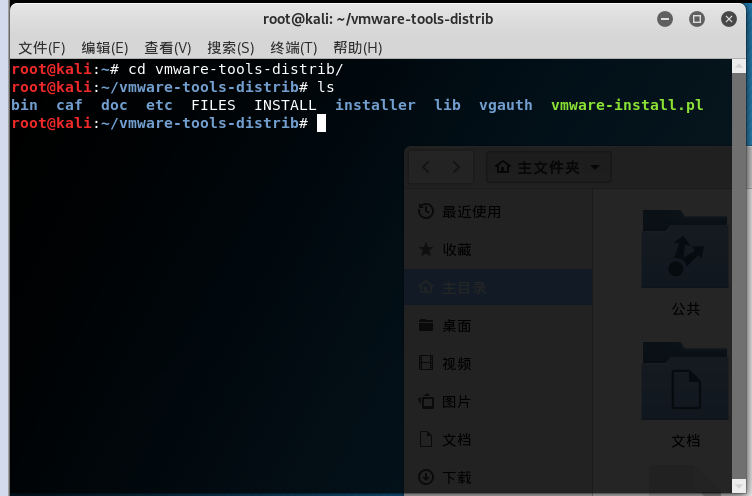
(5)输入./vmware-install.pl运行脚本安装Tools。
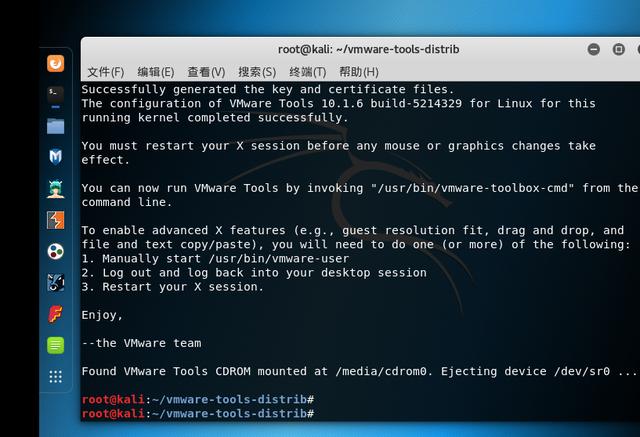
(6)重启虚拟机,可以看到图形界面可以全屏显示了
4.网络设置
如需设置,此步骤需要在虚拟机关闭时设置
安装好虚拟机之后,网络已经连接好,这一步骤省去~~
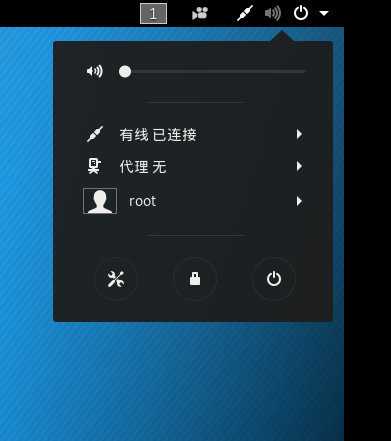
5.设置共享文件夹
此步骤需要在虚拟机关闭时设置
设置->选项->共享文件夹->总是启用
添加共享文件夹路径
成功后如下图

6.更新软件源
打开源设置文件leafpad /etc/apt/sources.list
将里面的内容用#号注释掉。加上以下两行
deb http://mirrors.ustc.edu.cn/kali kali-rolling main non-free contrib
deb-src http://mirrors.ustc.edu.cn/kali kali-rolling main non-free contrib
而后输入以下命令进行更新
apt-get dist-upgrade
apt-get update & apt-get upgrade
apt-get clean
7 安装输入法
(1)输入命令apt-get install fcitx安装fcitx
(2)在搜狗输入法的官网上下载输入法
(3)输入dpkg -I sogoupinyin_2.2.0.0108_amd64.deb进行安装
重启后便可以使用了
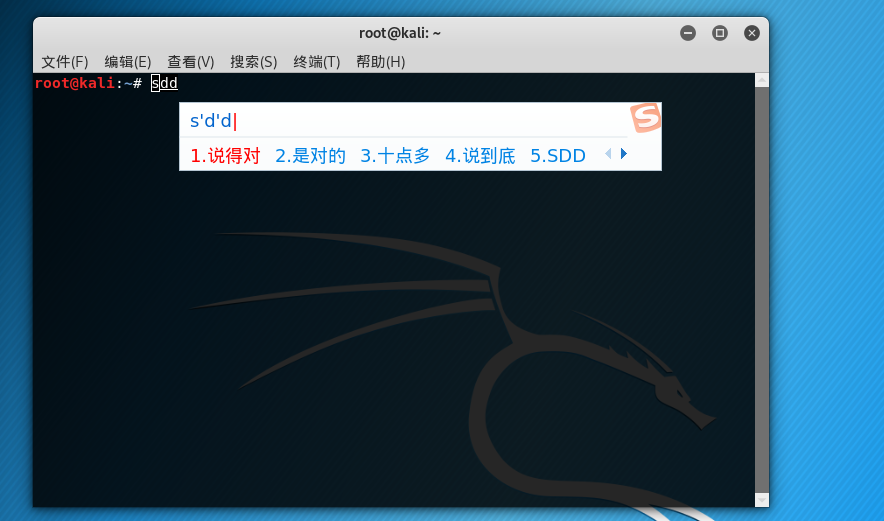
2018-2019-2 《网络对抗技术》Exp0 Kali安装 Week1 20165323的更多相关文章
- 2018-2019-2 《网络对抗技术》Kali安装 Week1 20165236
2018-2019-2 <网络对抗技术>Kali安装 Week1 20165236 一.kali 下载 安装 网络 共享 软件源 二.安装步骤 1.官网上下载kali Linux: 2.参 ...
- 2018-2019-2 《网络对抗技术》Kali安装 Week1 20165212
2018-2019-2 <网络对抗技术>Kali安装 Week1 20165212 1.完成安装linux kali和vm tools 装的第三遍成功安装.前面两次镜像文件不行,没驱动(网 ...
- 2018-2019 20165235 网络对抗技术 Exp0:kali的安装
2018-2019 20165235 网络对抗技术 Exp0:kali的安装 安装kali 在官网上https://www.kali.org/下载kali 下载之后进行解压 打开VMware-> ...
- 20165309 《网络对抗技术》 Kali安装
20165309 <网络对抗技术> Kali安装 1. 目的要求 下载 安装 网络 共享 软件源 2. 主要步骤 下载系统镜像文件 进入Kali官网下载,我选择的是64位版本: 虚拟机设置 ...
- 2018-2019-2 20165209 《网络对抗技术》 Kali安装
2018-2019-2 20165209 <网络对抗技术> Kali安装 目录内容 下载 安装 网络 共享 软件源 下载kali kali下载官网地址 我下载的版本(如下图所示) 安装 打 ...
- 20165305 《网络对抗技术》 Kali安装
一.安装kali 在虚拟机中安装kali我参考了下面的网页,里面写的很全面,所以我就不重复了,我主要说一下kali里面的环境配置. 在虚拟机中安装kali linux 注意:输入用户和密码时,kali ...
- 20165313 《网络对抗技术》 Kali安装
一.目的要求 下载 安装 网络 共享 软件源 二.主要步骤 我主要是按照最新超详细虚拟机VMware安装Kali Linux 这个方法做的就没有步骤描述了. 安装结果图: 注意事项 安装过程中如果没有 ...
- 2019-2020-2 20174314王方正 《网络对抗》 Exp0 Kali安装
本博旨记录安装Kali的具体步骤. 一.Vmware的安装 略. 二.Vmware的配置 选择[文件]-[新建虚拟机]. 出现新建虚拟机导向,按照以下图示配置每一步.
- 20165311 《网络对抗技术》 Kali安装
一.目的要求 下载 安装 网络 共享 软件源 二.主要步骤 从官网下载软件安装包 安装的比较顺利 具体截图就不放上来了 安装结果图: 网络配置和共享文件夹设置 网络配置: 由于我之前安装虚拟机,所以并 ...
随机推荐
- LOJ#2304 泳池
题意:有一个1001 * n的矩形,每个位置有q的概率为1.求紧贴下边界的最大的全1子矩形面积恰为k的概率.n <= 1e9,k <= 1000. 解:只需考虑每一列最下面一个0的位置. ...
- 【洛谷P1129】矩阵游戏
题目大意:给定一个 N*N 的矩阵,有些格子是 1,其他格子是 0.现在允许交换若干次行和若干次列,求是否可能使得矩阵的主对角线上所有的数字都是1. 题解:首先发现,交换行和交换列之间是相互独立的.主 ...
- 前端三剑客:html,css,JavaScript
一.前端概念 二.html详细介绍 三.css基础 四.css盒模型 五.css高级布局 六.JS基础 七.JS常用类 八.JS基础操作 九.JS高级与事件 十.BOM与DOM 十一.jQuery初识 ...
- Django 中的static文件的设置
STATIC_URL = '/static/' STATICFILES_DIRS = [ os.path.join(BASE_DIR, 'static'), ('article',os.path.jo ...
- python模拟蒙特·卡罗法计算圆周率
蒙特·卡罗方法是一种通过概率来得到问题近似解的方法,在很多领域都有重要的应用,其中就包括圆周率近似值的计问题. 假设有一块边长为2的正方形木板,上面画一个单位圆,然后随意往木板上扔飞镖,落点坐标(x, ...
- c\c++里struct字节对齐规则
规则一.: 每个成员变量在其结构体内的偏移量都是成员变量类型的大小的倍数. 规则二: 如果有嵌套结构体,那么内嵌结构体的第一个成员变量在外结构体中的偏移量,是内嵌结构体中那个数据类型大小最大的成员 ...
- js关联数组
标准javascript 是内含支持hash关联数组,经查找资料并测试,有关标准javascript内含的hash关联数组操作备忘如下 1.Hash关联数组定义 // 定义空数组 myhash = { ...
- Thrax-构建基于语法的语言模型工具
安装 http://www.openfst.org/twiki/bin/view/GRM/ThraxQuickTour http://cslu.ogi.edu/~sproatr/Courses/Tex ...
- 小白之微信小程序第一次完成搭建本地服务与页面进行交互
如果忘记了搭建json-server的过程,可看上一篇随笔 1. index.xml 代码 <!--index.wxml--> <swiper indicator-dots=&qu ...
- 二、初始化superset
上一步成功安装了superset, 1.初始化数据 创建命令 #创建管理员账号fabmanager create-admin --app superset#cd到superset 根目录参考路径 C: ...
